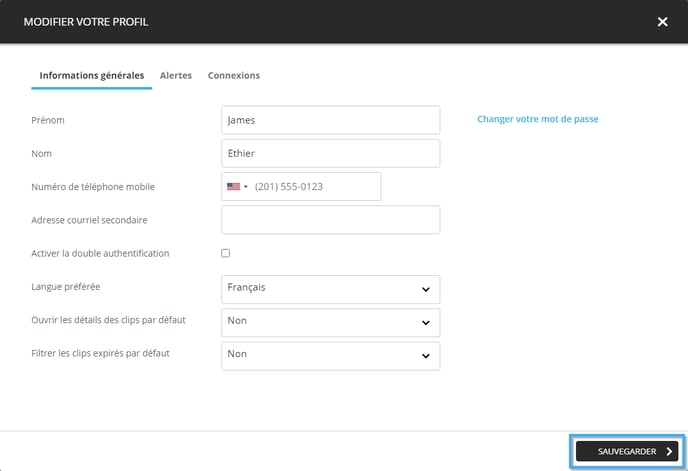Comment configurer vos préférences?
Choisissez la langue d'utilisation par défaut ainsi que d'autres préférences plus avancés.
| Disponible avec: |
| Lecteur Windows: Starter, Pro, Premium Lecteur web: Starter, Pro, Premium Lecteur LG webOS Signage : Starter, Pro, Premium Lecteur Samsung SMART Signage Platform (SSSP / Tizen) : Starter, Pro, Premium Lecteur BrightSign: Starter, Pro, Premium Lecteur Android: Starter, Pro, Premium Lecteur Linux: Starter, Pro, Premium Lecteur macOS: Starter, Pro, Premium |
1. Accédez à la fenêtre « modifier votre profil »
Pour accéder à la fenêtre «modifier votre profil», mettez votre curseur sur l'engrenage qui se trouve au haut de l'écran dans le coin droit, puis cliquez sur «modifier votre profil». La fenêtre « modifier votre profil » contient trois onglets dans lesquels vous pouvez configurer une variété de préférences.
- Informations générales
- Alertes
- Connexions
2. Onglet « Informations générales »
L'onglet « Informations générales », vous pouvez modifier les informations suivantes.
- Votre prénom;
- Votre nom;
- Numéro de téléphone mobile;
- Adresse courriel secondaire;
- Activer la double authentification;
- La langue d'utilisation préférée;
- L'ouverture des détails des clips par défaut;
- Le filtrage des clips expirés par défaut.
- Changer votre mot de passe
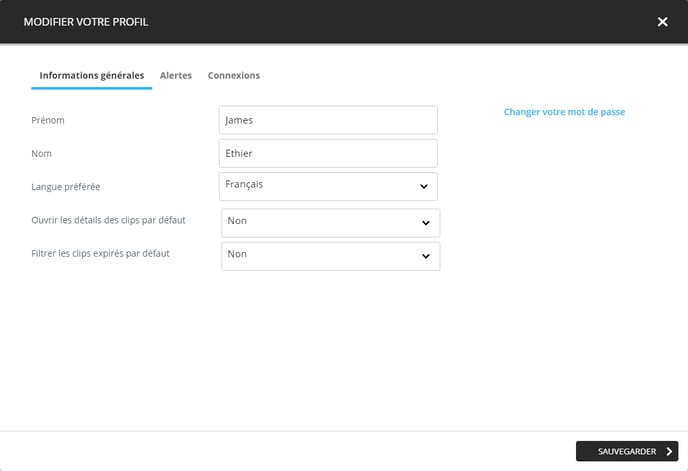
Ouvrir les détails des clips par défaut
Cela change la manière dont les clips s'affichent dans vos listes de diffusion.
Si l'option est sur le «non», les clips s'afficheront ainsi:
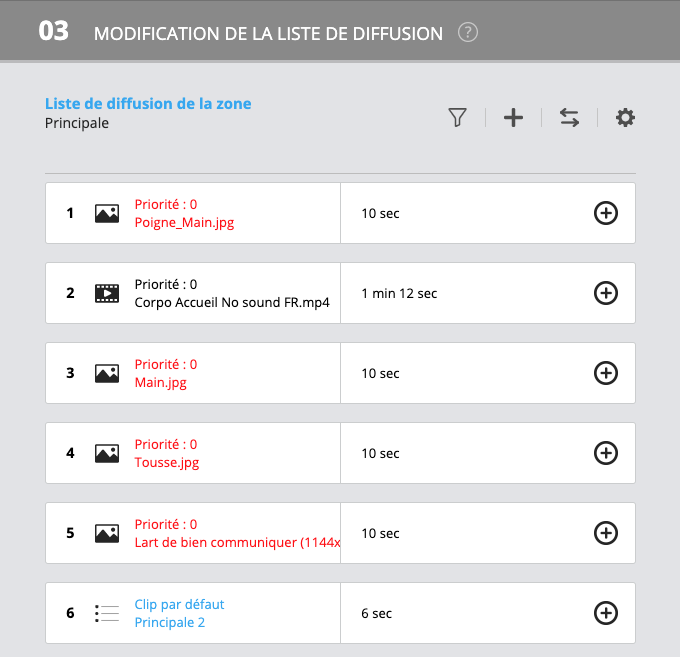
Si l'option est sur le «oui», les clips s'afficheront ainsi:
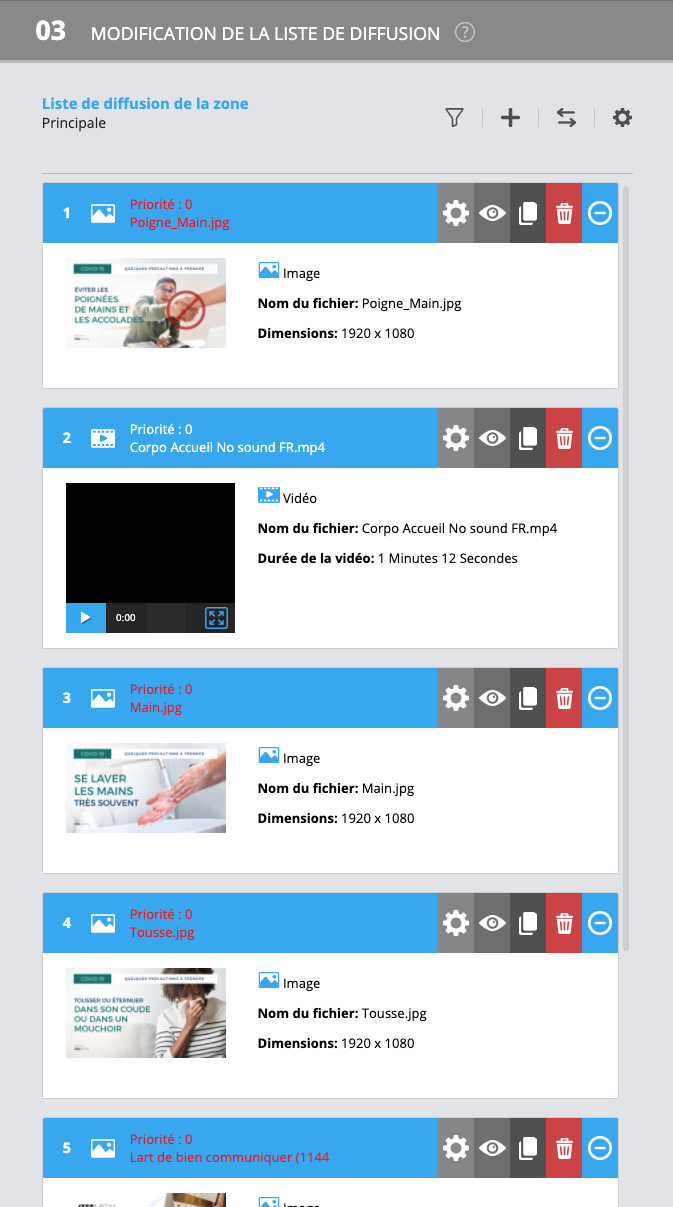
Filtrer les clips expirés par défaut
Cela change la manière dont les clips s'affichent dans vos listes de diffusion.
Si l'option est sur le «non», les clips expirés s'afficheront:
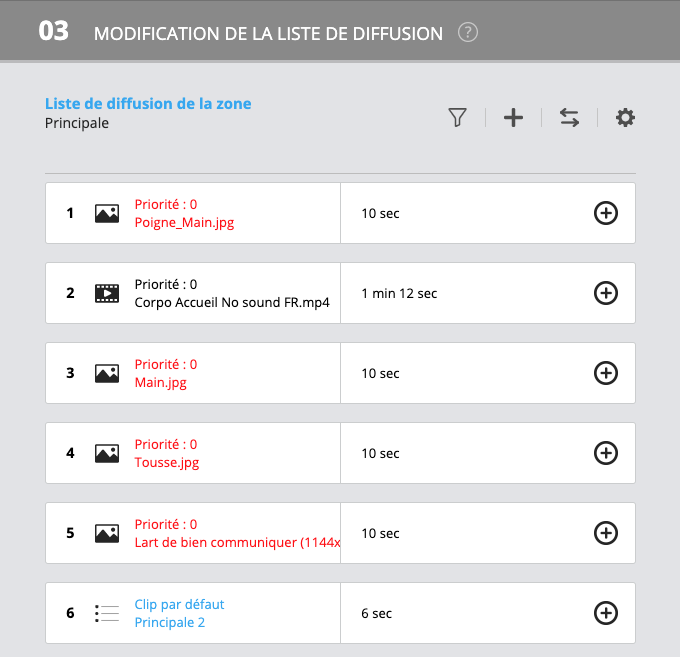
Si l'option est sur le «oui», les clips expirés ne s'afficheront pas:
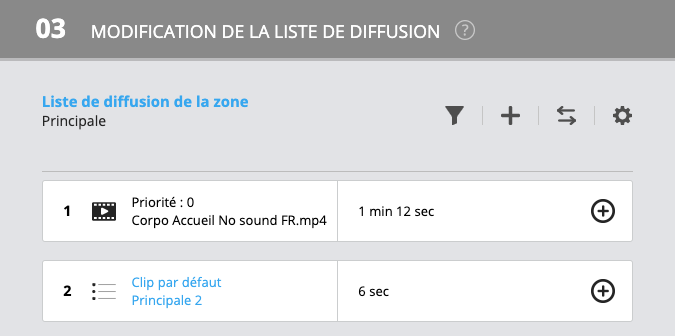
Numéro de téléphone mobile
Vous pouvez entrer un numéro de téléphone mobile qui sera utilisé pour confirmer votre identité lorsque vous vous connectez au Studio ITESLIVE, si la double authentification est exigée par votre organisation. Vous devez sélectionner le pays dans lequel vous êtes situé et entrer le numéro de téléphone que vous désirez utiliser par la suite.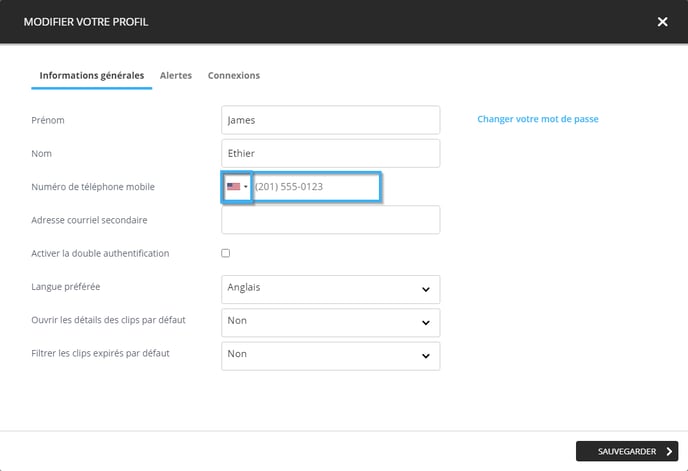
Adresse courriel secondaire
Vous pouvez entrer une adresse courriel secondaire qui sera utilisé pour confirmer votre identité lorsque vous vous connectez au Studio ITESLIVE, si la double authentification est exigée par votre organisation.
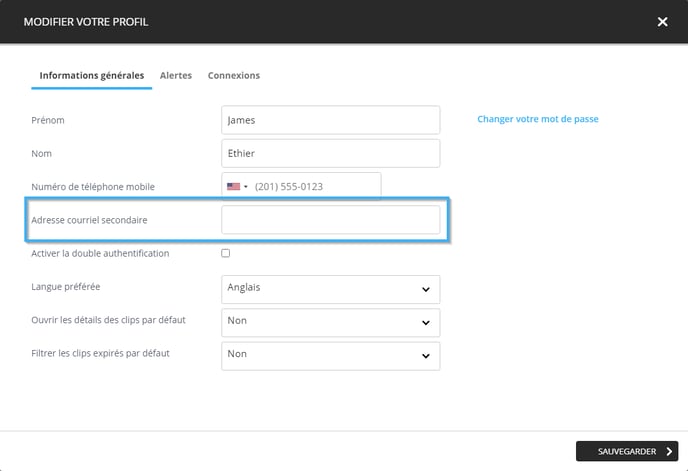
Activer la double authentification
Dans le cas ou la double authentification ne soit pas exigée par votre organisation, mais que vous désirez l'utiliser tout de même. Vous pouvez activer cette case à cocher, à partir de ce moment-là une communication additionnelle contenant un code d'accès sera envoyée à votre méthode de choix (soit par courriel ou message texte) chaque fois que vous vous connectez au Studio ITESLIVE.
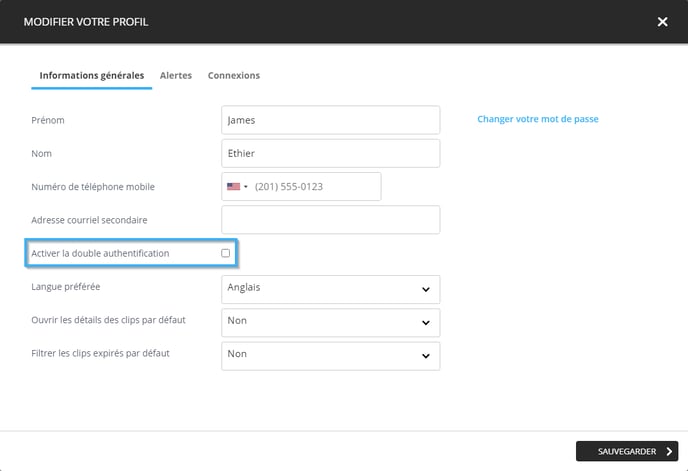
3. Onglet « Alertes »
L'onglet alertes contient plusieurs différents types de notifications que vous pouvez activer qui sont en lien avec le statut des lecteurs sur votre réseau d'affichage.
- Courriel pour les alertes : L'adresse courriel qui recevra les notifications au sujet des événements qui se produisent sur le réseau d'affichage. Ce n'est pas obligatoire d'utiliser le même courriel que votre nom d'utilisateur, dans le cas où il est pertinent d'envoyer les alertes à votre équipe de TI vous pouvez inscrire leur courriel ici.
- Recevoir les alertes de connexions : Recevez les notifications en lien avec la déconnexion d'un ou de plusieurs lecteurs sur le réseau d'affichage.
Important: Si vous activez la réception des alertes de connexions, vous devez également sélectionner les différents rappels de déconnexions que vous désirez recevoir.
- Recevoir les alertes pour la température du CPU : Par défaut les lecteurs envoient une alerte dans le cas où la température du processeur de l'appareil qui diffuse l'affichage ITESLIVE est plus haute que 80°C. Vous recevrez donc cette communication si cette case à cocher est active.
- Recevoir les alertes lorsqu'il reste peu d'espace RAM : Par défaut les lecteurs envoient une alerte dans le cas où la mémoire vive (RAM) de l'appareil qui diffuse l'affichage ITESLIVE est utilisée à plus de 80%. Vous recevrez donc cette communication si cette case à cocher est active.
- Recevoir les alertes lorsqu'il reste peu d'espace disque : Par défaut les lecteurs envoient une alerte dans le cas où le disque dur de l'appareil qui diffuse l'affichage ITESLIVE à moins 1 Go d'espace libre. Vous recevrez donc cette communication si cette case à cocher est active.
- Premier rappel : Cette alerte de déconnexion est envoyée après les 30 premières minutes qui suivent la déconnexion de l'appareil.
- Deuxième rappel : Cette alerte de déconnexion est envoyée après les 240 minutes qui suivent la déconnexion de l'appareil.
- Troisième rappel : Cette alerte de déconnexion est envoyée après les 960 minutes qui suivent la déconnexion de l'appareil.
- Quatrième rappel (itératif) : Cette alerte de déconnexion est envoyée après les 1440 minutes qui suivent la déconnexion de l'appareil. Celui-ci est envoyé de nouveau chaque 24 heures si le lecteur n'est pas reconnecté.
- Recevoir sommaire : Cette configuration vous permet de choisir une heure à laquelle vous recevrez un courriel contenant un sommaire de tous les événements qui ont eu lieu dans les dernières 24 heures.
- Recevoir flux de courriel : Cette configuration fait en sorte que vous recevrez un courriel chaque fois qu'un événement a lieu.

4. Onglet « Connexions »
L'onglet connexion vous permet de configurer un lien entre votre usager ITESlive et votre compte sur les plateformes suivantes.
- Google (connexion avec votre compte Google)
- Microsoft (connexion avec votre compte Microsoft)
- SSO (nécessite la création d'une méthode de connexion par un administrateur de votre réseau)
- Apple (connexion avec votre compte Apple)
Afin de procéder, vous devez en premier lieu cliquer sur un des boutons pour associer votre usager ITESlive au compte type de compte désiré.

Une fois que vous avez sélectionné la plateforme désirée, vous devez vous connecter à votre compte.

Une fois que vous avez connecté votre compte, le Studio diffusera un message de confirmation.
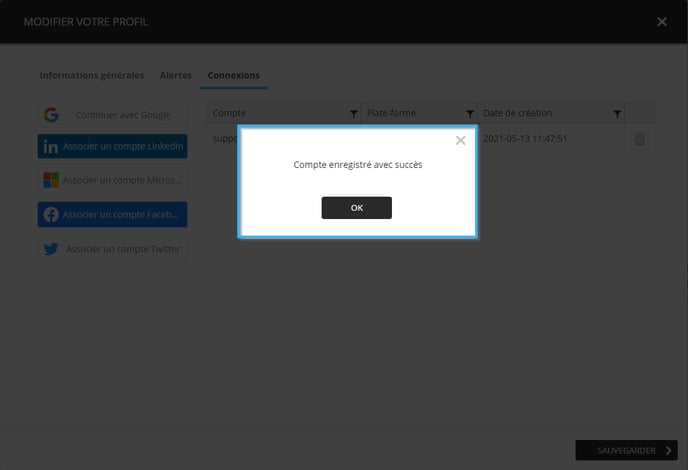
Les comptes liés à votre usager ITESlive sont affichés dans la liste du côté droit de la fenêtre.
Lorsque vous complétez l'association d'un de votre compte, vous serez en mesure de l'utiliser pour vous connectez au Studio lors de votre prochaine connexion.
5. Sauvegarder
Lorsque vous appliquez des modifications à vos préférences sur le Studio, il est très important de cliquer sur le bouton « Sauvegarder » dans le coin inférieur droit de la fenêtre.